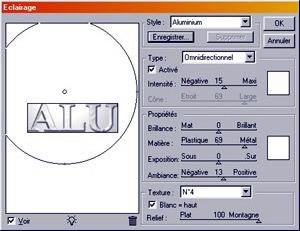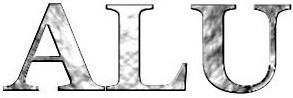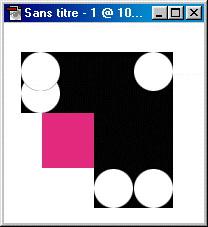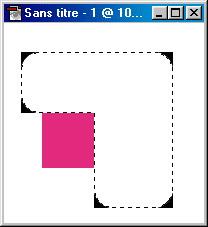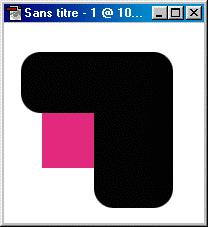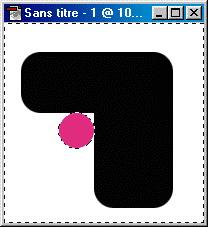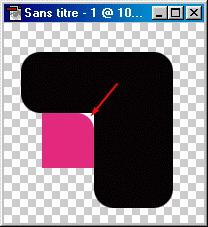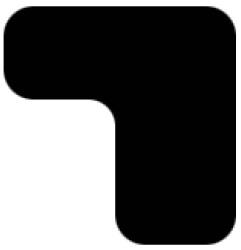-
« Décembre 2025
- L
- M
- M
- J
- V
- S
- D
- 1
- 2
- 3
- 4
- 5
- 6
- 7
- 8
- 9
- 10
- 11
- 12
- 13
- 14
- 15
- 16
- 17
- 18
- 19
- 20
- 21
- 22
- 23
- 24
- 25
- 26
- 27
- 28
- 29
- 30
- 31
- Archives


-
Statistiques
- Articles : 4
- Commentaires : 2
-
Dans le même style que le tutorial "scratchy !", un exercice qui vous permettra de massacrer un typo.

1 - Créez un nouveau document et tapez votre texte sur un nouveau calque. Comme d'habitude, choisissez un typo assez grasse (ici "Impact").
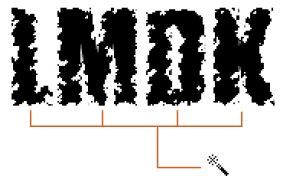
2 - Ensuite, faites un rendu calque en cliquant droit sur l'icône texte. Remettez les couleurs par défaut en appuyant sur la touche D.

3 - Maintenant, appliquez le filtre pointilliste avec des valeurs de 10 pour le rayon et 5 pour le lissage.
Filtres - contours - effet pointilliste
Vous devez obtenir ce résultat.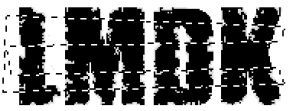
4 - A l'aide de la baguette magique, faites une sélection de votre texte. Cliquez dans le noir de chaque caractère en restant appuyé sur maj. Vous additionnez ainsi les sélections. Choisissez la couleur noire en premier plan, créez un nouveau calque et remplissez le avec les réglages ci-dessous.
Edition - remplir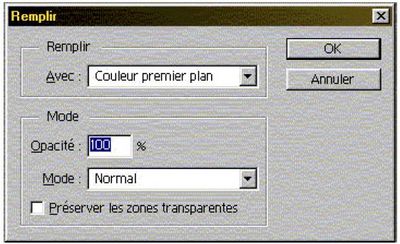
5 - Supprimez votre premier calque texte et, avec l'outil lasso magnétique, créez une sélection comparable à celle de l'exemple. Faites un couper-coller de la sélection.
Vous devez obtenir 2 calques (chacun avec une moitié des lettres).
6 - Décalez le premier calque de 1 pixel à droite et 1 pixel en bas. Utilisez les flèches du clavier pour le déplacer. Vous pouvez ensuite fusionner les deux calques.
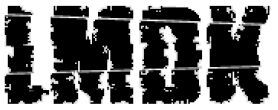
Maintenant,vous importez votre typo sur un fond. Dans cet exemple, le calque du texte a été copié une fois et a été passé en mode incrustation.
 Afficher le commentaire. Dernier par le 16-07-2013 à 08h33 - Permalien -
Afficher le commentaire. Dernier par le 16-07-2013 à 08h33 - Permalien - ALUMINIUM Publié le Lundi 20 Avril 2009 à 11:41:511. Crée une nouvelle image en mode RVB et crée une nouvelle couche (alim). Tape ton texte dans cette couche.
ALUMINIUM Publié le Lundi 20 Avril 2009 à 11:41:511. Crée une nouvelle image en mode RVB et crée une nouvelle couche (alim). Tape ton texte dans cette couche.
2. Dans le menu filtre, choisis Rendu > Nuages.
4. Tout en gardant la sélection active, retourne à la couche RVB et dans le menu Filtre,choisis Rendu > Eclairage et utilise les valeurs de l'image ci-contre, en utilisant la couche alim comme texture.
4. Dans le menu Image, choisis Réglage >
Luminosité/Contraste et augmente le contraste à 50.
5. Et voilà !Mon Essai : ca dependra de ce que vous voulez avoir comme effetavec l'image ou le logo alim sera incorpore
Angles arrondis Publié le Dimanche 19 Avril 2009 à 15:53:31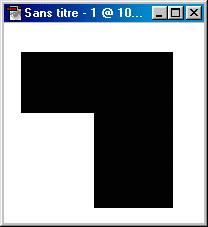 Créez un nouveau calque que vous placerez en dessous du premier et dans lequel vous dessinerez un carré comme dans l'Image1.
Créez un nouveau calque que vous placerez en dessous du premier et dans lequel vous dessinerez un carré comme dans l'Image1.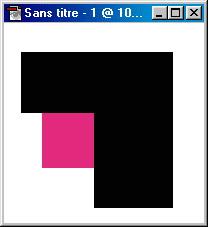 Créez un troisième calque dans lequel vous dessinerez des ronds à l'aide de l'outil de sélection et du pot de peinture et que vous placerez à chaque coin de forme figure comme indiqué dans l'Image3.Scratching ! Publié le Jeudi 16 Avril 2009 à 12:42:08
Créez un troisième calque dans lequel vous dessinerez des ronds à l'aide de l'outil de sélection et du pot de peinture et que vous placerez à chaque coin de forme figure comme indiqué dans l'Image3.Scratching ! Publié le Jeudi 16 Avril 2009 à 12:42:08La mode est aux grafs scratchés, aux titres abimés, aux photos rayées, vieillies. Ce style ne plait pas forcément à tout le monde mais il est très actuel. Il suffit de regarder certaines pochettes d'albums pour s'en rendre compte.
1 -Ouvrez votre photo. Regardez-la bien parce que d'ici quelques minutes, elle sera rayée, brulée, abimée...Bref le cauchemar de tout bon photographe qui se respecte.

2 - Pour commencer, désaturez votre image (ctrl+maj+U) ou
Images - Réglages - Désaturation
Ensuite augmentez un peu le contraste.Images - Réglages - Luminosité/contraste
Je ne vous donne pas de valeurs car ça dépend de votre original. Essayez d'obtenir un résultat approchant de cet exemple.4 - Créez un nouveau calque, choisissez la couleur noire et avec l'outil pinceau, dessinez des taches de couleur en utilisant des brosses de tailles différentes.
Essayez de ne pas trop surcharger et ne couvrez pas les zones importantes (ici, les yeux).5 - Passez ce calque en mode Densité+ et appliquez un flou directionnel à 90° avec une valeur d'une dizaine de pixels.
Filtres - Atténuation - Flou directionnel
6 - Créez encore un autre calque, dessinez des taches comme à l'étape précédente mais en utilisant la couleur blanche. Passez ensuite ce calque en mode Densité-
Appliquez un flou directionnel de 90° avec une valeur de 30 pixels et réduisez l'opacité à 50%.7 - Maintenant, un peu de grain, revenez sur le calque de votre photo et appliquez le filtre Grain Photo avec les valeurs suivantes :
Grain 2
Zones claires 0
Intensité 0Filtres - Artistiques - Grain Photo
Accentuez aussi votre image avec le filtreRenforcement-Accentuation
Gain 100%
Rayon 1,6 pixels
Seuil 08 - Maintenant, les rayures sur le négatif. Créez (encore !) un nouveau calque. Choisissez l'outil pinceau. Dans la palette options du pinceau, sélectionnez le mode fondu et dessinnez des rayures verticales (maj enfoncé pendant le tracé). Choisissez la plus petite taille de brosse. Pour terminer, passez ce calque en mode lumière tamisée.

Voilà, vous pouvez faire quelques ajustements de couleur, ajoutez un peu de texte (en utilisant le mode densité, par exemple).
Vous êtes prêt pour réaliser la pochette CD d'un groupe de Rock !
Telecharger le tut en pdf : Lien